Xem cấu hình iPhone, kiểm tra thông tin phần cứng iPhone là một trong những thao tác vô cùng quan trọng khi bạn muốn mua 1 chiếc iPhone nào đó, cho dù đó là hàng chính hãng hay hàng cũ. Điều này không chỉ đơn giản là giúp bạn biết được thông tin về thiết bị mình đang sử dụng mà còn hạn chế được tối đa sự rủi ro khi mua hàng, tránh mua phải hàng giả, hàng kém chất lượng. Vậy làm thế nào để có thể check phần cứng iPhone, xem cấu hình iPhone, kiểm tra thông số iPhone. Bài viết này sẽ hướng dẫn các bạn các bước cụ thể.
- 4 cách đơn giản để kiểm tra cấu hình, thông tin phần cứng máy tính, laptop
- Hướng dẫn kiểm tra nhiệt độ CPU, VGA, ổ cứng máy tính, laptop
- Hướng dẫn cách gửi yêu cầu Apple kiểm tra pin iPhone từ xa, không cần đến trung tâm bảo hành
1. Xem cấu hình iPhone, kiểm tra thông tin phần cứng iPhone trong phần Cài đặt
Để xem cấu hình iPhone, kiểm tra thông số phần cứng iPhone, trước hết các bạn truy cập vào mục Cài đặt > Cài đặt chung > Giới thiệu.
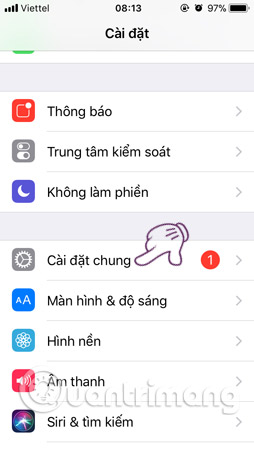
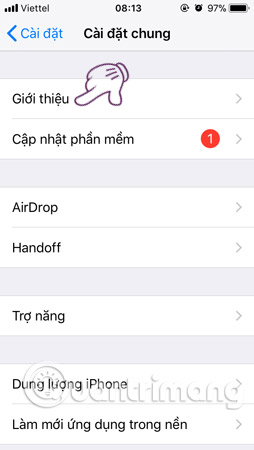
Tại đây, bạn sẽ biết được các thông tin cơ bản như:
- Mạng (địa chỉ mạng mà bạn đang sử dụng).
- Dung lượng bộ nhớ (mặc dù iPhone có phiên bản16Gb, 32Gb, 64Gb nhưng do tính chất linh kiện, con số này sẽ giảm bớt. Ví dụ bản 16Gb sẽ là 12 Gb).
- Khả dụng (số dung lượng còn lại mà bạn có thể cài ứng dụng).
- Phiên bản (hệ điều hành iOS hiện tại).
- Nhà cung cấp, kiểu máy, số series, IMEI,...
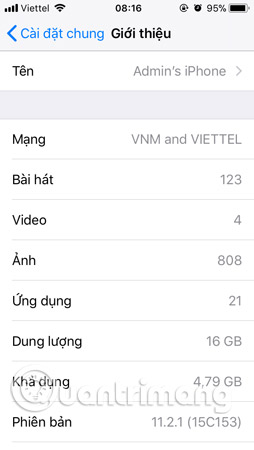
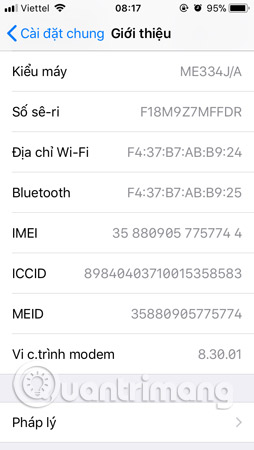
Có thể thấy, đây là cách kiểm tra cấu hình iPhone đơn giản nhất mà chúng ta vẫn thường thực hiện. Tuy nhiên, áp dụng cách này bạn chỉ đọc được một vài thông số nhất định. Nếu muốn xem chi tiết hơn về thông số phần cứng iPhone, hãy tham khảo cách thứ 2 ở bên dưới.
2. Xem cấu hình iPhone, kiểm tra thông tin phần cứng iPhone bằng ứng dụng CPU Z
Tương tự như cách xem cấu hình Android, người dùng có thể sử dụng các ứng dụng khác nhau để xem cấu hình iPhone một cách cụ thể, trong đó CPU Z ứng dụng được nhiều người tin dùng và đánh giá cao.
Bạn đọc nhấp vào liên kết dưới đây để cài đặt CPU-Z cho thiết bị của mình. Vì dung lượng thấp nên quá tải và cài đặt này diễn ra rất nhanh chóng.
- Tải ứng dụng CPU-Z cho iOS
Tiếp theo, bạn khởi động ứng dụng để di chuyển vào giao diện chính của CPU Monitor. Tại đây, bạn có thể lựa chọn các tính năng xem thông số phần cứng iPhone, iPad như: General, RAM, CPU, Battery ...
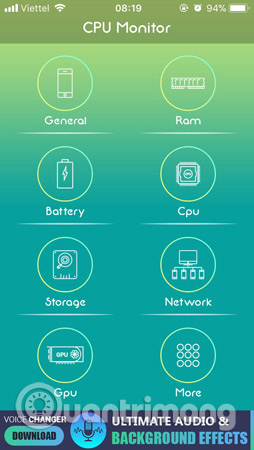
Trong phần General (Thông tin chung) bạn sẽ thấy các thông số như: Tên máy, độ phân giải màn hình, kích thước màn hình, mật độ điểm ảnh, khung hình, hệ điều hành và phiên bản,...
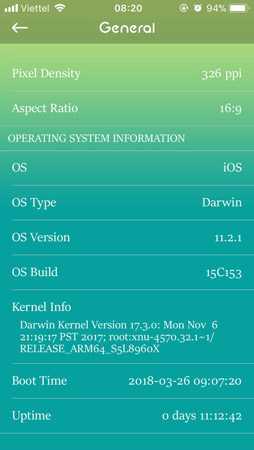
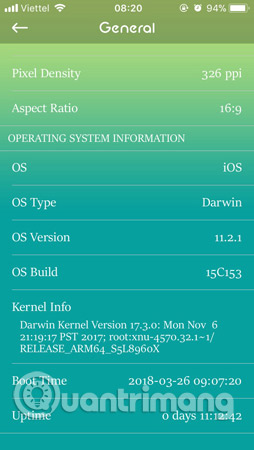
Để xem được thông tin RAM như dung lượng trống và dung lượng đã sử dụng là bao nhiêu, bạn chỉ cần nhấp vào phần RAM.
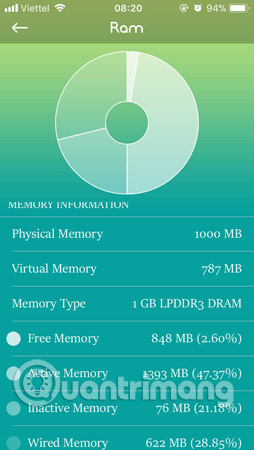
Nếu muốn xem thông số chip iPhone, bạn chọn mục CPU trong ứng dụng.
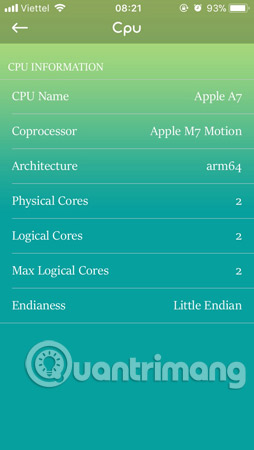
Hoặc nhấn chọn Battery để biết dung lượng pin của iPhone, phần trăm pin còn lại. Ngoài ra, còn rất nhiều các thông tin khác liên quan đến phần cứng iPhone. Bạn có thể tự tìm hiểu và khám phá thêm.
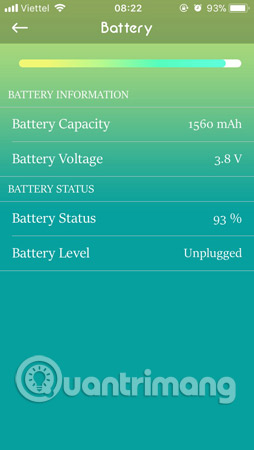
Như vậy, với hướng dẫn trên đây chúng ta có thể lựa chọn cách xem cấu hình iPhone, kiểm tra phần cứng iPhone trong mục Cài đặt hoặc nhờ đến sự hỗ trợ từ ứng dụng CPU-Z để xem chi tiết hơn về thông số phần cứng iPhone. Hãy lựa chọn cho mình một cách mà mình cảm thấy phù hợp nhé.
Chúc các bạn thành công!
Xem thêm:
 Công nghệ
Công nghệ  AI
AI  Windows
Windows  iPhone
iPhone  Android
Android  Học IT
Học IT  Download
Download  Tiện ích
Tiện ích  Khoa học
Khoa học  Game
Game  Làng CN
Làng CN  Ứng dụng
Ứng dụng 















 Linux
Linux  Đồng hồ thông minh
Đồng hồ thông minh  macOS
macOS  Chụp ảnh - Quay phim
Chụp ảnh - Quay phim  Thủ thuật SEO
Thủ thuật SEO  Phần cứng
Phần cứng  Kiến thức cơ bản
Kiến thức cơ bản  Lập trình
Lập trình  Dịch vụ công trực tuyến
Dịch vụ công trực tuyến  Dịch vụ nhà mạng
Dịch vụ nhà mạng  Quiz công nghệ
Quiz công nghệ  Microsoft Word 2016
Microsoft Word 2016  Microsoft Word 2013
Microsoft Word 2013  Microsoft Word 2007
Microsoft Word 2007  Microsoft Excel 2019
Microsoft Excel 2019  Microsoft Excel 2016
Microsoft Excel 2016  Microsoft PowerPoint 2019
Microsoft PowerPoint 2019  Google Sheets
Google Sheets  Học Photoshop
Học Photoshop  Lập trình Scratch
Lập trình Scratch  Bootstrap
Bootstrap  Năng suất
Năng suất  Game - Trò chơi
Game - Trò chơi  Hệ thống
Hệ thống  Thiết kế & Đồ họa
Thiết kế & Đồ họa  Internet
Internet  Bảo mật, Antivirus
Bảo mật, Antivirus  Doanh nghiệp
Doanh nghiệp  Ảnh & Video
Ảnh & Video  Giải trí & Âm nhạc
Giải trí & Âm nhạc  Mạng xã hội
Mạng xã hội  Lập trình
Lập trình  Giáo dục - Học tập
Giáo dục - Học tập  Lối sống
Lối sống  Tài chính & Mua sắm
Tài chính & Mua sắm  AI Trí tuệ nhân tạo
AI Trí tuệ nhân tạo  ChatGPT
ChatGPT  Gemini
Gemini  Điện máy
Điện máy  Tivi
Tivi  Tủ lạnh
Tủ lạnh  Điều hòa
Điều hòa  Máy giặt
Máy giặt  Cuộc sống
Cuộc sống  TOP
TOP  Kỹ năng
Kỹ năng  Món ngon mỗi ngày
Món ngon mỗi ngày  Nuôi dạy con
Nuôi dạy con  Mẹo vặt
Mẹo vặt  Phim ảnh, Truyện
Phim ảnh, Truyện  Làm đẹp
Làm đẹp  DIY - Handmade
DIY - Handmade  Du lịch
Du lịch  Quà tặng
Quà tặng  Giải trí
Giải trí  Là gì?
Là gì?  Nhà đẹp
Nhà đẹp  Giáng sinh - Noel
Giáng sinh - Noel  Hướng dẫn
Hướng dẫn  Ô tô, Xe máy
Ô tô, Xe máy  Tấn công mạng
Tấn công mạng  Chuyện công nghệ
Chuyện công nghệ  Công nghệ mới
Công nghệ mới  Trí tuệ Thiên tài
Trí tuệ Thiên tài